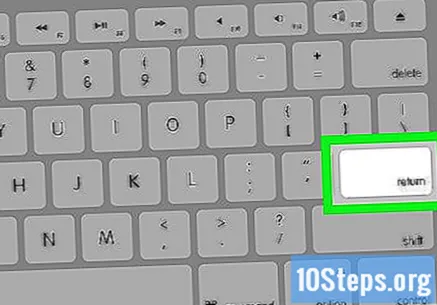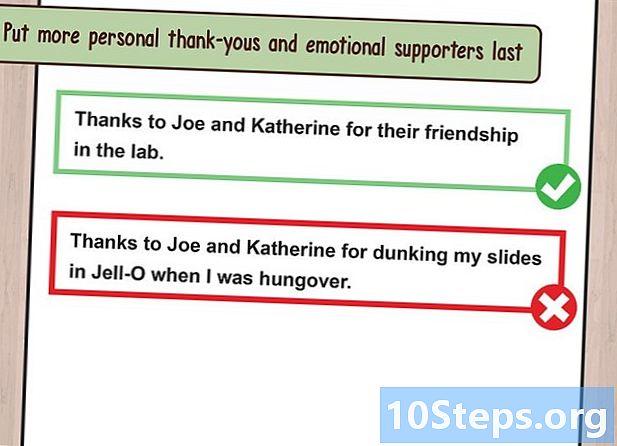Schrijver:
Eric Farmer
Datum Van Creatie:
11 Maart 2021
Updatedatum:
17 Kunnen 2024
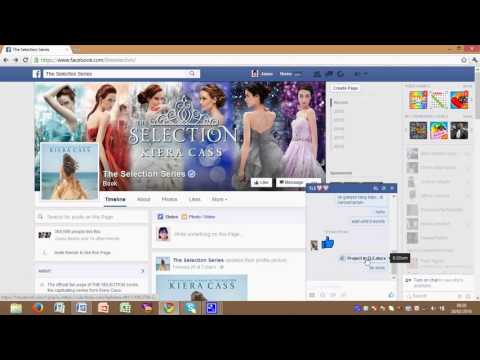
Inhoud
Het verzenden van bestanden via Facebook is een eenvoudige procedure die kan worden gedaan via de Messenger-applicatie, voor mobiele apparaten, of rechtstreeks via de Facebook- of Messenger-website.
Stappen
Methode 1 van 3: bestanden verzenden via Facebook Messenger naar mobiele apparaten
Begin met het openen van de Facebook Messenger-app op uw apparaat. Zoek het pictogram dat een blauwe chatballon is met een witte bliksemschicht in het hoofdscherm (iPhone of iPad) of in het toepassingsmenu (Android) en tik erop om het te openen.
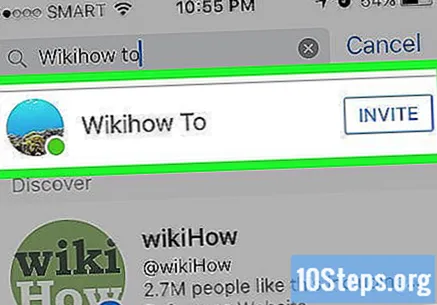
Selecteer na het openen van de applicatie een contact om het bestand te verzenden. Raak de naam van de ontvanger aan om de chat te openen waarnaar het bestand zal worden verzonden.- Raak aan Begin, om recente contacten te zoeken, of op Mensen, om een nieuw contact te zoeken.
Stuur een afbeelding naar het geselecteerde contact. Om een foto uit de fotogalerij van het apparaat te uploaden, tik je op het pictogram dat eruitziet als een rechthoekig landschap met een berg en een achtergrondzon, en selecteer je de foto om deze te uploaden.

Stuur een ander bestandstype naar het geselecteerde contact. Raak het plusteken (+) onderaan de chat om alle beschikbare opties te zien. Raak vervolgens het type bestand aan dat u wilt verzenden en volg de instructies op het scherm om het uploaden te voltooien.
Methode 2 van 3: bestanden verzenden via de Messenger-website

Navigeer naar de website www.messenger.com in een internetbrowser. Om deze methode te doen, moet u de site openen vanaf een computer.
Ga naar uw Facebook-account op de Messenger-website. Voer desgevraagd uw e-mailadres en wachtwoord in de daarvoor bestemde velden in en klik op "Aanmelden" om verbinding te maken met de service.
Nadat u Messenger hebt geopend, selecteert u een contactpersoon om het bestand te verzenden. Zoek de naam van de persoon aan de linkerkant van de pagina en klik erop om het chatvenster te openen.
Klik op het pictogram "Bestanden toevoegen" onder het chatvenster. Zoek het pictogram dat eruitziet als een rechthoekig landschap met een berg en een achtergrondzon, en klik erop om het bestandsselectievenster te openen.
Selecteer het bestand dat naar uw contactpersoon wordt verzonden. Navigeer in het bestandsselectievenster naar het bestand dat u wilt uploaden en klik er eenmaal op om het te selecteren.
- Om meerdere bestanden tegelijk te selecteren, drukt u op Ctrl (Windows) of ⌘ Commando (macOS) en blijf klikken op elk bestand dat u wilt verzenden.
Nadat u het bestand heeft geselecteerd, klikt u op Openen om het naar de ontvanger te verzenden.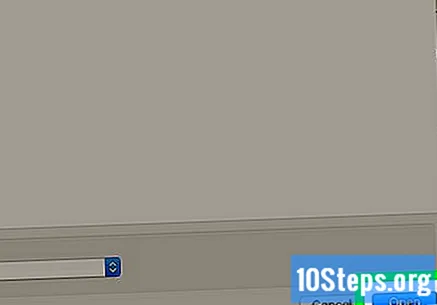
Methode 3 van 3: bestanden uploaden via Facebook
Navigeer naar de website www.facebook.com vanuit een internetbrowser.
Ga naar uw account op de Facebook-site om het bestand te kunnen verzenden. Voer eerst uw e-mailadres en wachtwoord in de velden in de rechterbovenhoek van het scherm in en klik vervolgens op Aanmelden om toegang te krijgen tot de service.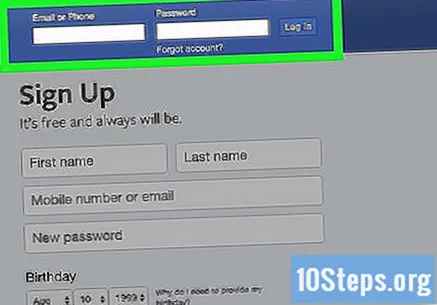
Selecteer een contact om het bestand via Facebook-chat te verzenden. Zoek de naam van de persoon in het paneel aan de rechterkant van de pagina en klik erop om het chatvenster te openen.
Klik op het paperclippictogram om het bestandsselectievenster te openen. Het is het tweede pictogram van rechts naar links, onder de chatbox.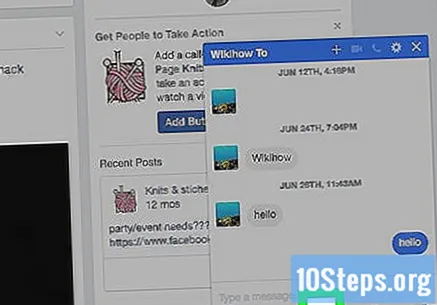
Zoek het bestand dat naar de geselecteerde contactpersoon wordt verzonden. Navigeer naar de map met het bestand, klik er eenmaal op om het te selecteren en klik vervolgens op de knop Openen om het te verzenden.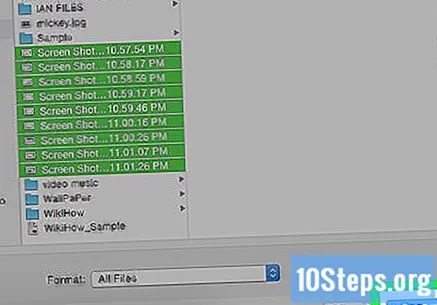
- Houd ingedrukt om meerdere bestanden tegelijk te selecteren Ctrl (Windows) of ⌘ Commando (macOS) ingedrukt bij het klikken op elk bestand dat u wilt uploaden.
Druk op de toets ↵ Enter (Windows) of ⏎ Keer terug (macOS) om het bestand te verzenden. Wanneer u dit doet, kan uw vriend het geüploade bestand bekijken en erop dubbelklikken om het te downloaden.